Pravidla pro použití razítka ve Photoshopu

- 2235
- 561
- Ing. Ulrich Hampl
Práce v grafickém editoru vám umožňuje úspěšně upravit obrázky, přidat nebo vyloučit poměrně rychle celé fragmenty. K dosažení takového cíle ve Photoshopu je na hlavním panelu nástrojů umístěný nástroj „Stamp“.
Většina začátečníků, kteří slyšeli o zázračných výsledcích, kterým se s takovým nástrojem dokáže dosáhnout.

Zvažte základní pracovní metody
Základní pravidla pro práci s razítkem
Chcete -li vytvořit absolutní kopii jednotlivých fragmentů, je to přesně nástroj razítka ve Photoshopu. Jak používat takový nástroj, je snadné zjistit, zda pečlivě prostudujete doporučení zkušených uživatelů.
Vzhledem k tomu, že jeho fungování je poskytováno pomocí štětce, návrháři připisují razítko skupině nástrojů pro kreslení.
Proces kopírování fragmentu
Zpočátku byste měli vytvořit novou vrstvu, ze které bude fragment kopírovat a převést do původní vrstvy. Dále musí uživatel vzít razítko. To lze provést několika způsoby.
Jeden z nich spočívá v nalezení jeho piktogramů na panelu nástrojů a další jednoduché „zachycení“ jeho levého klíče k myši. Ikona známky se podobá staré pečeti s rukojetí, kterou všechny státní podniky používaly před časem.
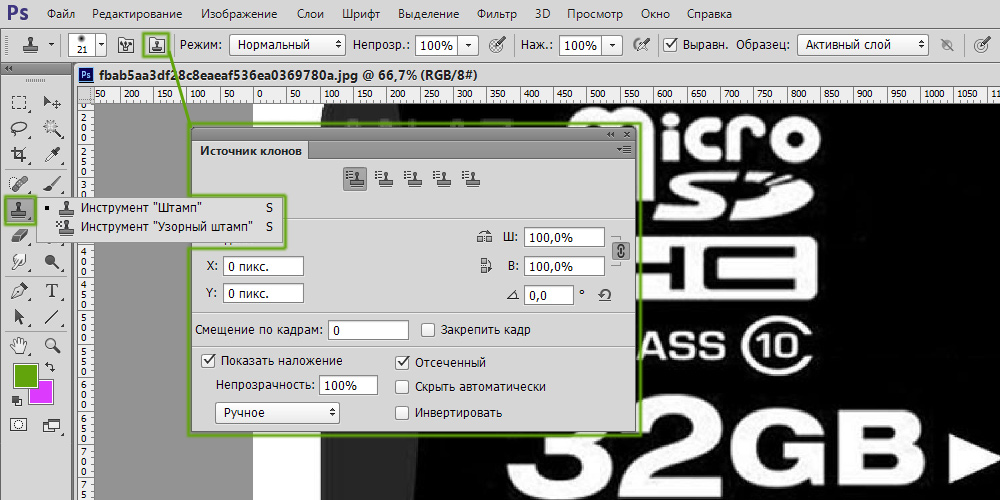
Můžete se snadno naučit razítko na paletě nástroje
Druhou metodou je volat nezbytný nástroj pomocí horkých klíčů. Zejména, abyste mohli začít používat razítko, měli byste stisknout klávesu „S“.
Nyní je důležité rozhodnout, který fragment musíte klonovat. Další na panelu by mělo být zkontrolováno a v případě potřeby změňte některé parametry. Zejména by měl být parametr „oppanery“ 100%a blízko „zarovnání“ by mělo být zaškrtávací políčko. To zvýrazní fragment v částech uvolněním klíče „Alt“. V opačném případě se s každým opakovaným kliknutím na klíč „Alt“ začne proces kopírování fragmentu znovu -.

Podobnost razítka s štětcem vám umožňuje snadno ovládat
Po dokončení klonování webu byste měli jít do nové vrstvy a začít „kreslit“ zkopírovaný vzor. Pokud je fragment příliš malý, bude stačit k kliknutí na levý klíč myši, po kterém bude zkopírovaná oblast zobrazena na nové vrstvě. Pokud je fragment velký, razítko funguje jako kartáč. Vstup do nástroje na jedné straně do druhé se postupně zobrazí zkopírovaný obrázek.
Malý kříž dole působí jako úspěšné tipy pro návrháře, protože ukazuje, který fragment bude nyní zobrazen.
Nastavení parametrů nástroje
Poté, co přišel na to, jak vyrobit razítko ve Photoshopu, je důležité, aby začátečník grafického designéra pochopil, v jakých situacích by se mělo být nastavení razítka změněno.
Protože razítko je druh štětce, uživatel může provést změny ve své velikosti. Jasnost obrazového obvodu bude také záviset na velikosti ruky. Čím vyšší je parametr, tím jasněji budou nakresleny hranice zkopírovaného fragmentu. Čím menší je průměr ruky, tím více se mísí hranice.
Grafik může také změnit tvar razítka, aby byl tradičně kulatý, ale originální, připomínající hvězdu, květinu, sněhovou vločku atd. Takové původní formy se samozřejmě používají mnohem méně často než kulaté. Bude nejen obtížné retulovat tvář člověka s hvězdou ve tvaru hvězdy, ale je nepravděpodobné, že by takové akce skončily vynikajícím výsledkem.
Je důležité upravit režim transparentnosti a intenzity. Pokud byste měli provést retušník portrétu, parametr intenzity je nastaven mezi pěti až třicet procent. V tomto případě bude textura obrazu, který je předmětem retušování, úspěšně zachována.
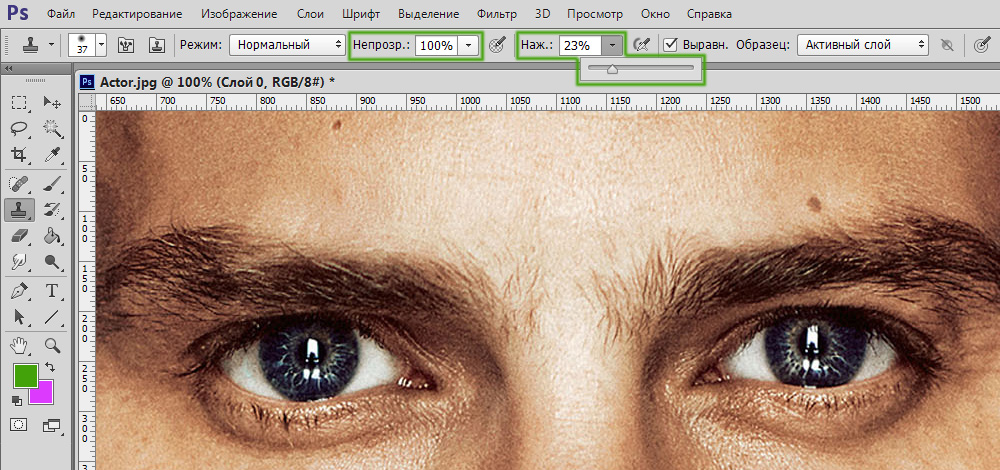
Hodnoty transparentnosti a tlaku jsou vybrány podle situace
Problémy, kterým čelí při práci s Photoshopem
Existuje možnost, že po studiu úvodního kurzu v první praktické zkušenosti nástroj „razítka“ odmítá pracovat nebo je doprovázen některými problémy. Z tohoto důvodu nejsou nezkušení uživatelé averzní k tomu, aby se seznámili s informacemi, proč razítko ve Photoshopu nefunguje, jak eliminovat problémy, které se objevily.
Eliminace problémů spojených s razítkem
Mnoho nezkušených návrhářů se zajímá o otázku, proč jsou na nové vrstvě zobrazeny samostatné zbytečné podrobnosti. Samotní uživatelé budou moci odpovědět na tuto otázku, když tento nástroj prakticky použijí. Zachycení velké oblasti, která má být klonováním, není pravděpodobnost převodu zbytečných detailů vyloučena. V tomto případě se doporučuje zvolit menší průměr štětce.
Stává se také, že po úplném přijde na to, jak razítko funguje ve Photoshopu, uživatel nemůže vytvořit klonování stránek kvůli skutečnosti, že nástroj odmítá fungovat.
Každý samozřejmě chce pochopit, proč k tomu dochází a jak takový problém odstranit. Nástroj „Stamp“ není spuštěn, pokud uživatel zapomněl stisknout klávesu ALT při klonování a poté při přesunu „Ctrl“. Všechny akce budou prováděny automaticky, což ukazuje ostražitost, stejně jako v průběhu času, postupem času, které získávají dostatečné praktické zkušenosti.
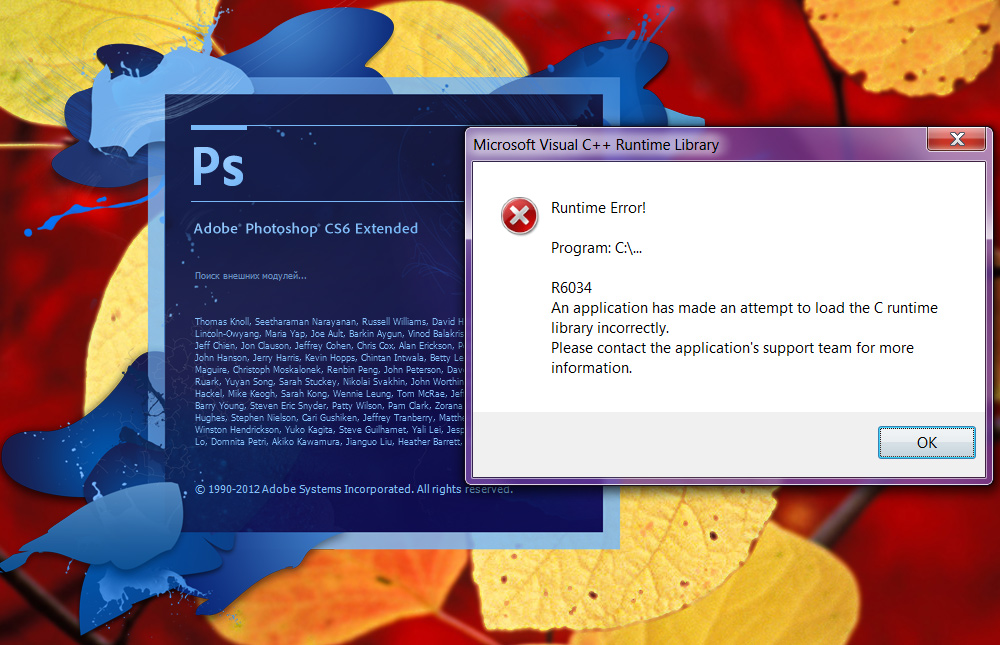
Jeden ze znaků nesprávné instalace
V některých případech může být selhání spuštěno nesprávnou instalací samotného programu. Pokud není možné problém eliminovat, měli byste smazat grafický editor, znovu založit načítání a poté provést novou instalaci. Před stažením nakládacího souboru byste se měli ujistit, že grafický editor bude doprovázen nekonzistentní možností, jinak mohou některé možnosti opět chybět.
Takže, obratně pomocí nástroje „razítko“ je možné úspěšně retušovací obrázky, přidat další fragmenty, vyplňovat novou fotografii novým originálním obsahem.

